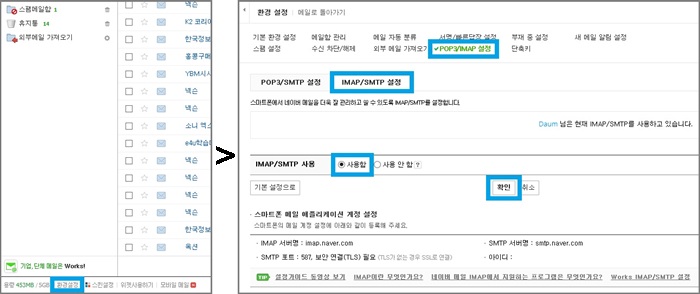Daum 메일 앱은 무료인가요?
메일 앱 설치 및 사용은 무료입니다.
단, 와이파이가 아닌 3G/LTE 환경에서 다운로드 받거나 앱 이용 시에는 이동통신사의 데이터 요금이 부과될 수 있습니다.
Daum 메일 앱은 안드로이드용만 있나요?
아닙니다, Daum 메일은 Android, iOS용 메일앱을 모두 제공하고 있습니다.
단, 이용하시고 계신 단말기의 OS버전에 따라 설치가 불가능할 수 있으니 아래 지원 OS를 확인해주세요.
[지원 OS]
- Android 다음메일앱: Android 9.0 Pie 이상 버전 지원
- iOS 다음메일앱: iOS 14 이상
지원 OS 미만 버전의 스마트폰은 OS를 업데이트 하시면 메일앱을 이용하실 수 있습니다.
[Android] '통합 메일 보기'란 무엇인가요? 모든 계정의 메일을 통합해 볼 수 있나요?
메일 목록 화면에서 손가락을 왼쪽에서 오른쪽으로 당기면 메일함 서랍이 열립니다.
또는 메일 목록 화면에서 왼쪽 상단의 메일함 서랍 버튼(≡)을 누릅니다.
최상단에 계정 아이콘과 함께 현재 보고 있는 메일 계정의 주소 혹은 문구가 표시됩니다.
그 오른쪽에 아래로 향한 화살표(▽)를 누르시면 '통합 메일 보기' 메뉴 및 메일 앱에 연결된 계정 목록이 열립니다.
'통합 메일 보기'에서는 각 계정의 개인 메일함(폴더)들은 보이지 않고,
모든 메일 계정에 동일하게 존재하는 받은 메일함, 안 읽은/보낸/중요/첨부/임시/보관 메일함 및 휴지통에 포함된 메일을
통합하여 한꺼번에 읽을 수 있습니다.
[Android] 통합 메일 앱, 다계정 메일 앱이란 무엇인가요?
하나의 앱에 여러 개의 메일을 연결하여 읽고, 쓰고, 관리할 수 있는 것을 '통합 메일 앱' 또는 '다계정 메일 앱'이라 부릅니다.
Daum 메일 뿐만 아니라 네이버, 네이트, 구글, 야후, 아웃룩 등 사용하시는 대부분의 메일 주소를 연결할 수 있습니다.
새 메일이 오면 도착 알림을 받을 수 있고, 답장 및 메일 삭제도 가능합니다.
PC 및 모바일 웹과 동기화하여 웹에서 사용한 내역과 앱에서 사용한 내역을 그대로 확인할 수 있습니다.
메일 앱은 Daum메일 딱 하나만 사용하여 배터리 사용량도 줄이고, 중요한 정보도 놓치지 말고 관리하세요!
[Android] 여러 개의 메일 주소를 앱에 연결하려면 어떻게 하나요?
방법 1.
① 목록 화면에서 왼쪽 상단의 메일함 서랍 버튼(≡)을 누릅니다.
② 위쪽 '계정 설명' 영역에서 아래를 가리키는 화살표(▽)를 누릅니다.
③ [+ 계정 추가] 버튼을 누릅니다.
➃ 추가를 원하시는 메일 서비스를 선택하신 후 ID 혹은 이메일 주소 및 비밀번호를 입력합니다.
방법 2.
① 목록 화면에서 왼쪽 상단의 메일함 서랍 버튼(≡)을 누릅니다.
② 메일함 서랍이 열리면 목록 아래 환경설정으로 진입합니다.
③ 설정 화면에 진입하면 [계정 추가 +] 를 선택합니다.
➃ 추가를 원하시는 메일 서비스를 고른 후 ID 혹은 이메일 주소 및 비밀번호 입력합니다.
Daum 메일을 앱에 연결하는 방법
메일 앱에서의 Daum 로그인은,
'Daum 아이디로 로그인'과 '카카오계정으로 로그인' 2가지를 통해 하실 수 있습니다.
단, 카카오계정으로 로그인은 카카오계정과 통합한 다음 계정이 있을 때만 이용하실 수 있습니다.
또한 간편 로그인을 설정하신 경우, '간편 로그인'을 통해 터치 한 번으로 Daum 메일을 연결할 수 있습니다.
간편 로그인이란,
Daum 앱에 설정한 아이디/비밀번호를 통해 메일 앱 뿐만 아닌 Daum의 모든 앱에서 로그인 할 수 있는 기능입니다.
[Android] 회사 메일, 학교 메일 등을 앱에 연결해 사용하고 싶습니다.
회사 혹은 학교 메일이 IMAP이나 POP3를 지원한다면 손쉽게 등록하여 사용하실 수 있습니다.
계정 추가 방법
① 계정 추가 화면에서 '기타 메일 계정'을 눌러주세요.
② 이메일 주소와 비밀번호을 입력해주세요.
③ 왼쪽 하단의 '상세 설정' 버튼을 눌러주세요.
④ IMAP과 POP3 중 입력하신 메일 계정에서 지원하는 프로토콜을 선택해 주세요.
⑤ 받는 서버 설정 화면에서, 서버 주소/보안 형식/포트를 입력하시고 '다음' 버튼을 눌러주세요.
⑥ 보내는 서버 설정 화면에서도 마찬가지로 서버 주소/보안 형식/포트를 입력해주세요.
- 이메일 주소가 어떤 프로토콜(IMAP 혹은 POP3)을 지원하는지는 해당 메일 서비스 관리자에게 문의 바랍니다.
- 받는 서버 및 보내는 서버의 주소/보안 형식/포트는 해당 메일 서비스 관리자에게 문의 바랍니다.
- 현재 익스체인지(Exchange) 메일의 ActiveSync 방식은 지원하지 않는 점 양해 부탁 드립니다.
익스체인지 메일도 앱에 등록하여 사용하실 수 있도록 지속적으로 고민해 나가도록 하겠습니다.
하지만 해당 익스체인지 메일 서버에서 IMAP/POP3 방식을 지원한다면, 계정을 연결할 수 있습니다.
사용하시는 메일 서비스의 관리자에게 IMAP/POP3를 지원하고 있는지, 지원이 가능할지 문의해 보세요.
[Android] 네이버 메일을 앱에 연결하는 방법
네이버 메일을 앱에 연결하시려면, IMAP 혹은 POP3를 '사용하기'로 설정하셔야 합니다.
IMAP은 메일을 단순히 다운로드하는 것이 아니라, 폴더별 동기화는 물론 앱에서 수행한 별표시·삭제·읽음 표시 등도 서버에 동기화 되므로 POP3보다는 IMAP 사용을 추천해 드립니다. 자세한 방법은 아래 내용 확인 부탁 드립니다.
- 네이버 메일 첫화면에서 설정하는 경로
1. PC에서 네이버 로그인 후 네이버 메일에 접속
2. 네이버 메일 > 좌하단 '환경설정' 클릭
3. 'POP3/IMAP 설정'에서 'IMAP/SMTP 설정' 탭 클릭 > IMAP/SMTP 사용에서 '사용함' 선택 > '확인' 클릭
- 보다 간편하게 설정하려면?
2. IMAP/SMTP 사용에서 '사용함' 선택 > '확인' 클릭
네이버의 IMAP을 사용함으로 설정하셨다면, 이제 앱으로 돌아가 '계정추가'를 통해 네이버 계정을 등록해 사용하시기
바랍니다.
[Android] 구글 지메일(Gmail)을 앱에 연결하는 방법
다음메일 앱 [계정 추가] 화면에서 'Google' 서비스를 선택합니다.
ID 혹은 이메일 주소와 앱 비밀번호를 입력하여 로그인에 성공하시면 바로 메일을 확인하실 수 있습니다.
로그인에 실패하는 경우, 아래의 방법으로 문제를 해결하실 수 있습니다.
1. Gmail에 POP/IMAP이 설정되어 있는지 확인해보세요.
- IMAP은 메일을 단순히 다운로드하는 것이 아니라, 폴더별 동기화는 물론 앱에서 수행한 별표시, 삭제, 읽음표시 등도 서버에 동기화되므로, POP3보다는 IMAP 사용을 추천해 드립니다.
►Google 다른 이메일 플랫폼을 통해 Gmail 확인하기 도움말
2. 앱 비밀번호을 입력하셨는지 확인해보세요.
※ 2022/05/30부터 Google 로그인 정책 변경으로 사용자 이름과 비밀번호만 사용하여 메일앱 로그인이 불가합니다.
► Google 공지 바로가기
► Google 계정 2차 인증 설정하기
► Google 계정 앱 비밀번호 생성하기
더 자세한 내용은 Google 도움말을 확인해주세요.
메일 앱에서 로그아웃은 어떻게 하나요?
Daum ID를 메일 앱에서 로그아웃하려면 아래 방법을 참고해 주시기 바랍니다.
※ 메일 앱에 설정한 계정 설명, 색상 등의 기본정보 및 모바일 서명, 알림, 동기화 주기 등 설정 값은 계정 연결 해제와
동시에 앱에서도 삭제되며, 동일한 주소를 앱에 연결하더라도 설정 값이 유지되지 않습니다.
로그아웃 방법
1. Android 다음메일앱
왼쪽 상단 '≡' 터치 > 환경설정 > 원하는 '계정' 선택 > '로그아웃'(Daum 계정) 혹은 '계정 삭제' (외부메일 계정) 버튼 누름
2. iOS 다음메일앱
왼쪽 상단 '≡' 터치 > 환경설정 > '계정' 선택 > '로그아웃' 버튼 누름
원하시는 답변을 찾지 못하셨다면, 고객센터에 문의하여주세요